선택 감소
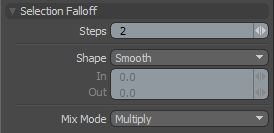
선택 폴 오프를 사용하면 선택 영역을 기준으로 형상 편집을 조정할 수 있습니다. 영향 영역은 선택 경계에서 0 %에 있으며 100 %로 증가합니다. Steps 값. 만약 Steps 1로 설정되어 있으면 약간의 감소 범위 만 있으므로 편집이 더 어려워집니다. 의 수를 증가 Steps 선택 테두리에서의 영향을 완화하고 마우스 오른쪽 버튼을 클릭하거나 도구의 텍스트 필드를 편집하여 단계 수를 제어 할 수 있습니다. Properties. 당신은 생각할 수 있습니다 Steps 선택한 요소의 행 또는 루프로 : Step 감소는 선택 영역을 줄이고 원래 선택과 감소 된 선택 사이의 범위를 감소 영역의 부드러운 테두리로 사용합니다.
|
Steps |
이 값은 각각의 감소 범위의 범위를 결정합니다. Step 는 다각형의 루프 또는 가장자리 섹션의 고리를 나타냅니다. 더 큰 Steps 값이 작을수록 폴 오프가 더 약해집니다. |
|
Shape |
폴 오프 영향의 강도는 모양 사전 설정을 사용하여 범위를 따라 제어 할 수 있습니다. • Linear -감소의 감쇠는 범위에 걸쳐 고르게 발생합니다. • Ease-In -낙하 강도가 Start 위치. • Ease-Out -낙하 강도가 End 위치. • Smooth -낙하 강도는 낙하 중심을 향하여 더 큽니다. • Custom -당신은 사용할 수 있습니다 In/Out 폴 오프 강도를 미세 조정하는 옵션. |
|
In/Out |
그만큼 In 값은에 가까운 폴 오프 강도를 결정합니다. Start 위치와 Out 값은 강도에 가까워 질수록 End 감소의 측면. |
|
Mix Mode |
변환에 여러 폴 오프가 적용되는 경우 ( Add 옵션 Falloff 메뉴)에서 믹스 모드는 각 폴 오프가 다른 폴 오프와 상호 작용하는 방식을 정의합니다. |
도움이되지 않은 죄송합니다
왜 도움이되지 않습니까? (해당되는 모든 것을 체크하세요)
의견을 보내 주셔서 감사합니다.
찾고있는 것을 찾을 수 없거나 워크 플로에 대한 질문이있는 경우 시도해보십시오 파운드리 지원.
학습 내용을 개선 할 수있는 방법에 대한 의견이 있으시면 아래 버튼을 사용하여 설명서 팀에 이메일을 보내십시오.
의견을 보내 주셔서 감사합니다.